セットアップはカンタン!
付属のリモコンで操作も快適!!
前述のいずれかのプランに申し込んでSTBを入手(レンタル)したら、最初に必要なのがセットアップ作業だ。これは実にカンタン。STBのEthernet端子をネットワークケーブルで家庭内LANなどのブロードバンドルーターに接続し、STBのAV出力とTVのAV入力を繋ぐだけ。その状態でSTBの電源を投入すれば、TVのビデオ入力画面にメニューが表示される(初回のみユーザー登録作業としてサービス種別や会員番号を入力)。ここではスタンダードプランで使ってみた。
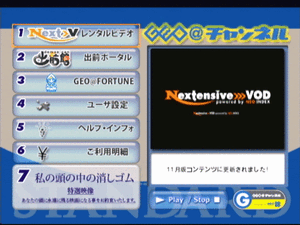 |
|---|
| 画面2 GEO@チャンネル・スタンダードプランのメインメニュー。画面右側にあるスクリーンにはGEO@チャンネルがオススメする新着作品の紹介が表示される。思いもかけない良作にめぐり合えるかも? |
スタンダードプラン用メインメニューのユーザーインターフェースは、GEO@チャンネルの各種サービスなどを呼び出すための“ボタン”と“説明画面”が並んだ構成。ボタンの操作はボタンに記された“数字”に対応するリモコンのキーを押してもいいし、カーソルキーでフォーカスを移動させて決定ボタンを押してもOK。初めて使っても迷わない、わかりやすさを追求したユーザーインターフェースになっている。
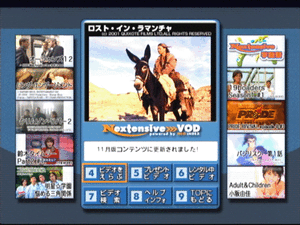 |
|---|
| 画面3 VODサービスのトップメニュー。ビデオサーバーにある映像作品や視聴する権利を入手した映像作品のリスト表示はここから実行できる。 |
メインメニューで“VODサービス”を選択すると、そのメニューが表示される。現在視聴できる作品(ビデオサーバーに蓄積された映像)のリスト表示などは、このメニューから行なうことになる。
 |
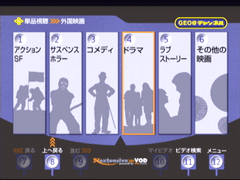 | |
|---|---|---|
| 画面4、5 ビデオサーバーにある映像作品のリストを表示する場合にはまず外国映画・国内映画などのカテゴリーを選択し、引き続き表示されるジャンルを選択する、という2アクションが必要だ。 | ||
作品はカテゴリーごとに整理されているため、最初はまずカテゴリーを選択していくことになる。カテゴリーの階層は2段階で、VODサービスのメニューから映像作品のリストにたどり着くまで最低3回のリモコン操作が必要。リストはサムネイルつきで1画面に6タイトルまで同時に表示され、6タイトル以上ある場合には複数ページを切り替えて表示することになる。映像作品の詳細では、説明の確認やプレビュー、ならびに映像を視聴する権利の購入が可能だ。購入手続きも簡単で、ボタンを選択し、確認のためのパスワードをリモコンから入力するだけ。これで“レンタル”成立である。
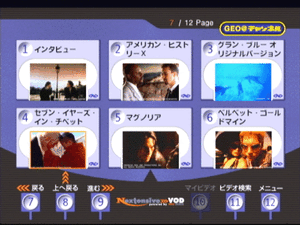 |
|---|
| 画面6 カテゴリー“外国映画”-“ドラマ”に分類された映像作品のリスト。11月現在の時点では、“セブン・イヤーズ・イン・チベット”や“マルコムX”など著名なタイトルもラインナップされている。 |
使ってみて感心したのは、メニューからリストまで頻繁にアクセスする機能にはすべてリモコンの数字キーが割り当てられていることで、これにより素早い操作が可能になる。この気配りはありがたい。ただ、“タイムラグ”(反応時間)がやや気になった。GEO@チャンネルではサーバーと通信して情報を取得する仕様上、(回線状況などにもよるものの)ひとつの操作を行なうたびに5~10秒弱程度待つことになる(実測で平均3MbpsのCATVインターネット回線で確認)。数字で見るとさほどでもなさそうだが、TVのチャンネルを切り替えるつもりで操作していると、例えば映像作品リストのページ切り替えに“もっさり”した印象が否めない。例えば、番組タイトルを検索して希望の番組(の詳細画面)に直接アクセスできる仕組みを導入したり、一画面により多くの情報を詰め込んで表示するオプションを用意するなど、レスポンスを向上するなんらかの策を今後期待したい。
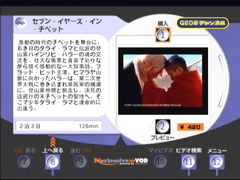 |
 | |
|---|---|---|
| 画面7 映像作品の詳細。内容にPPV料金、有効期間などを確認できる。なお、年齢制限の設けられた作品に関しては、イメージフォトの左下に年齢制限を示すアイコンが表示される。 | 画面8 プレビューを選択すると、イメージフォトのあるスクリーンにプレビュー映像を表示できる。 |
また、カテゴリー選択や映像作品のリストを表示する画面ではボタンひとつで上位の階層に戻れるのだが、上位のカテゴリーが表示されるメニューでボタンを押した際にVODサービスのメニューを飛び越えてメインメニューに戻ってしまう点に違和感があった。これは仕様のようなのだが、少なくとも現時点ではVODサービスのメニューが事実上のトップメニューであるように思えるだけに、ちょっと不思議な感じがする。ユーザーインターフェースのさらなる練りこみについて、今後の課題として検討していただきたいところである。
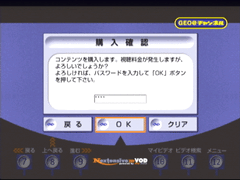 |
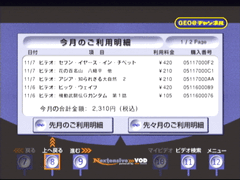 | |
|---|---|---|
| 画面9 パスワードの入力は、リモコンの数字キーを用いて行なう。パスワードを入力するまでは、課金は発生しない。 | 画面10 視聴した映像とPPV料金については、利用明細から確認できる。どのタイトルを見たのか、また、いくら払うことになるのか、このページを見れば一目瞭然だ。 |












































